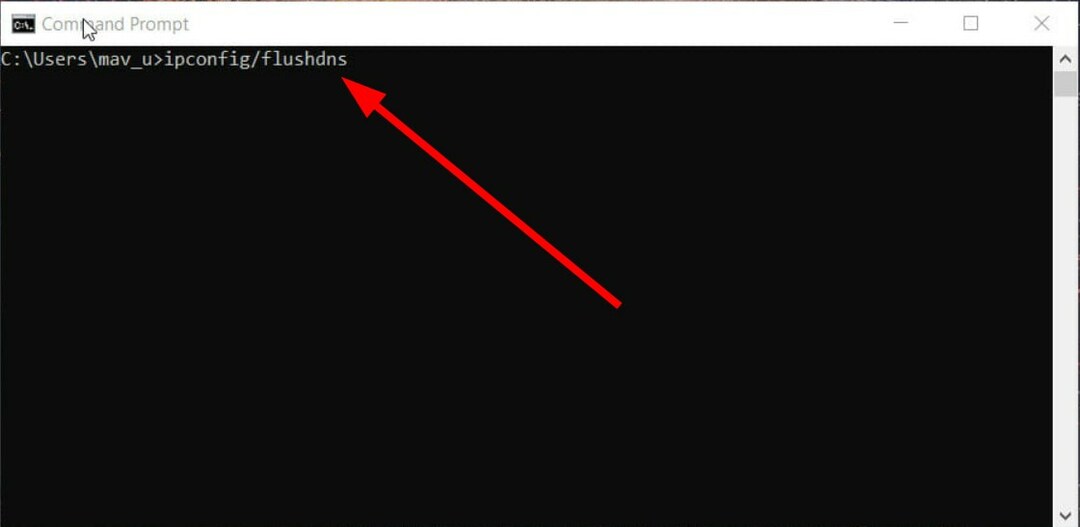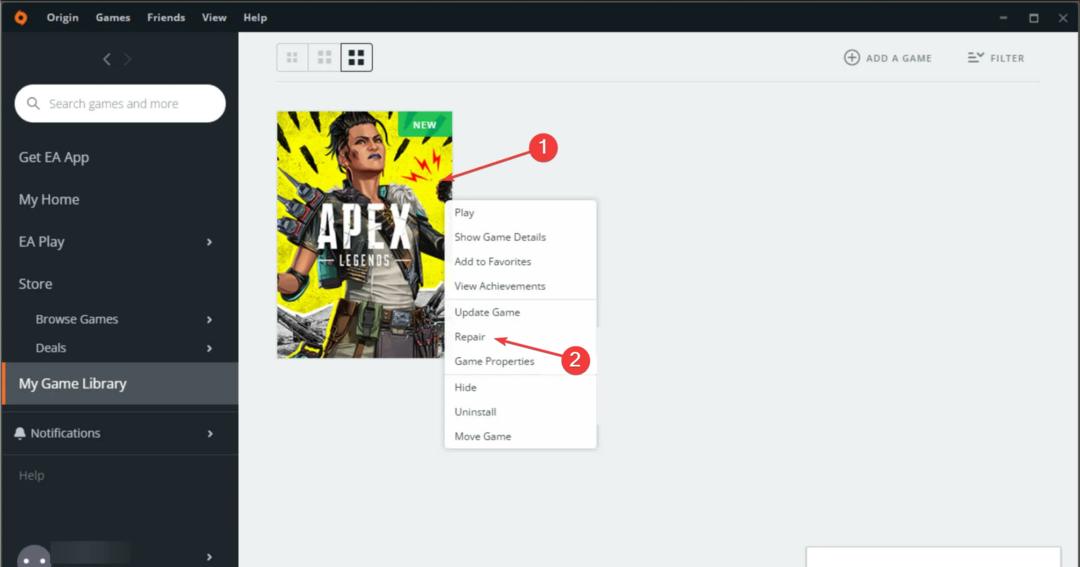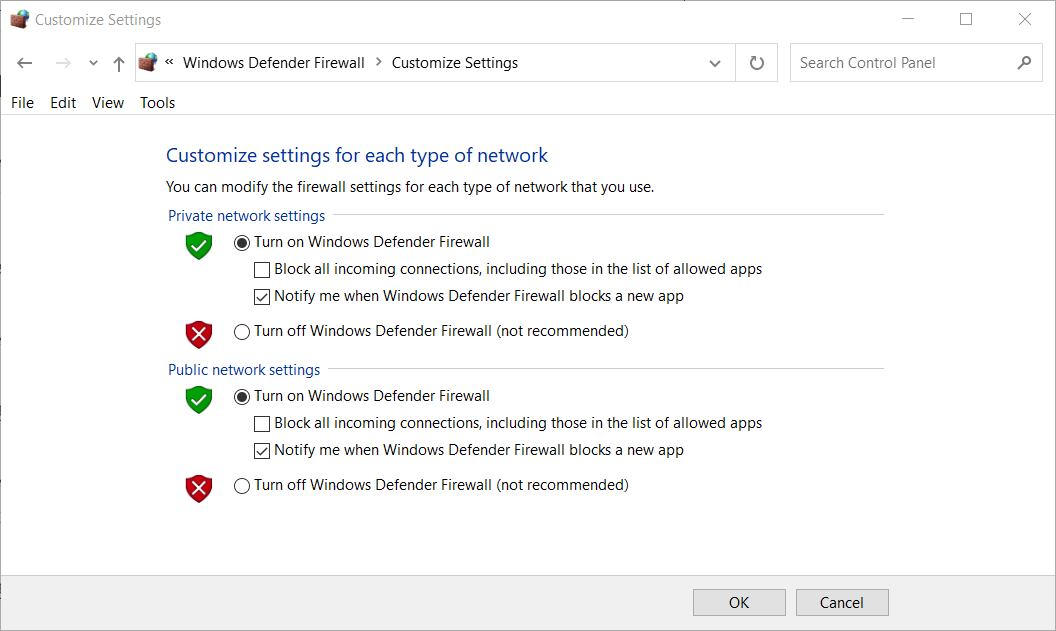이 소프트웨어는 일반적인 컴퓨터 오류를 복구하고 파일 손실, 맬웨어, 하드웨어 오류로부터 사용자를 보호하고 최대 성능을 위해 PC를 최적화합니다. 3 가지 간단한 단계로 PC 문제를 해결하고 바이러스를 제거하십시오.
- Restoro PC 수리 도구 다운로드 특허 기술 (특허 가능 여기).
- 딸깍 하는 소리 스캔 시작 PC 문제를 일으킬 수있는 Windows 문제를 찾습니다.
- 딸깍 하는 소리 모두 고쳐주세요 컴퓨터의 보안 및 성능에 영향을 미치는 문제 해결
- Restoro는 0 이번 달 독자.
Twitch는 콘텐츠 제작자에게 인기있는 스트리밍 플랫폼입니다. 그러나 때때로 Twitch 계정에 로그인하려고 할 때 죄송합니다! 예기치 않은 오류가 발생했습니다. 오류를 다시 시도하십시오.
Twitch 비밀번호를 재설정하려는 경우에도 오류가 발생할 수 있습니다. 이 오류는 계정 비활성화, 브라우저 문제 및 타사 확장 프로그램 충돌을 비롯한 여러 가지 이유로 발생할 수 있습니다.
이 오류로 인해 문제가 발생하는 경우 문제를 해결하는 데 도움이되는 몇 가지 문제 해결 팁이 있습니다. 예상치 못한 오류가 발생했습니다. Twitch에서 오류를 다시 시도해주세요.
죄송합니다! Twitch에서 예기치 않은 오류가 발생 했습니까?
1. 타사 확장 기능 비활성화

- Chrome 브라우저 또는 로그인에 사용하는 다른 브라우저를 실행하십시오.
- 프레스 Ctrl + Shift + N 시크릿 탭을 엽니 다.
- Twitch를 열고 자격 증명으로 로그인 해보십시오.
- 시크릿 모드에 로그인 할 수 있는지 확인하십시오.
Twitch가 시크릿 모드에서 작동하는 경우 타사 확장 프로그램이 문제를 일으키는 지 확인하세요. html5 자동 재생과 같은 확장 프로그램을 비활성화하면 사용자가 오류를 해결하는 데 도움이되었습니다.
확장 사용 안함

- 웹 브라우저를 엽니 다.
- 클릭 메뉴 상.
- 이동 더 많은 도구 그리고 선택 확장.
- 비활성화 HTML5 자동 재생 설치된 경우 확장.
- 그렇지 않은 경우 가장 최근에 설치된 확장을 비활성화합니다.
- 최근에 설치 한 확장 프로그램이없는 경우 모든 확장 프로그램을 비활성화합니다.
- 비활성화되면 Chrome을 다시 시작하십시오.
- 확장 프로그램이 비활성화 된 상태에서 오류가 발생하는지 확인하려면 Twitch에 로그인하세요.
오류가 해결되면 모든 확장 프로그램을 하나씩 활성화하고 Twitch 페이지에 액세스하여 충돌하는 확장 프로그램을 찾으십시오.
웹 브라우저 변경
문제가 지속되면 다른 브라우저를 사용하여 Twitch 계정에 액세스 해보십시오. 다른 브라우저를 사용하면 캐시 및 기타 이유로 인해 발생할 수있는 많은 문제를 해결할 수 있습니다.
2. 브라우저 캐시 지우기
크롬

- 메뉴 아이콘을 클릭하고 설정.
- 열기 은둔및 보안 왼쪽 창에서 탭.
- 클릭 인터넷 사용 정보 삭제.
- 열기 많은 탭.
- 선택 시간 범위.
- 확인쿠키 및 기타 사이트 데이터 ', ‘캐시 된 이미지 및 파일‘옵션.
- 딸깍 하는 소리 데이터 지우기.
Microsoft Edge (Chromium)

- 메뉴 아이콘을 클릭하고 설정.
- 열기 개인 정보 보호 및 서비스 탭.
- 아래로 스크롤 인터넷 사용 정보 삭제 부분.
- 클릭 지울 항목을 선택하십시오.
- 선택 시간 범위.
- 확인쿠키 및 기타 사이트 데이터’및‘캐시 된 이미지 및 파일'옵션.
- 클릭 지금 지우기 단추.
Firefox

- 메뉴 아이콘을 클릭합니다.
- 고르다 옵션.
- 클릭 개인 정보 보호 및 보안 탭.
- 아래로 스크롤 쿠키 및 사이트 데이터.
- 클릭 데이터 지우기 단추.
- 검사 쿠키 및 사이트 데이터 과 캐시 된 웹 콘텐츠 선택권.
- 클릭 맑은.
캐시 및 사이트 데이터가 지워지면 브라우저를 다시 시작하여 Twitch 오류가 해결되었는지 확인합니다.
3. Twitch 비밀번호 재설정

- 열기 Twitch 비밀번호 재설정 요청 페이지.
- 사용자 이름과 이메일을 입력하십시오.
- 클릭 지침 보내기 비밀번호 재설정 이메일을 받으려면
- 이메일로받은 링크를 엽니 다.
- 새 비밀번호를 입력하고 확인하십시오.
- 새 비밀번호로 Twitch 계정에 로그인 해보세요.
Twitch 비밀번호를 재설정 할 수 없거나 비밀번호 재설정 링크를 열면 죄송합니다! 예기치 않은 오류가 발생했습니다. 오류를 다시 시도해주세요. Twitch 계정이 비활성화되었는지 확인하세요.
4. Twitch 계정 재 활성화

Twitch는 비활성 상태로 인해 계정을 비활성화 할 수 있습니다. 계정을 직접 비활성화하지 않은 경우 Twitch 지원팀에 문의하여 계정을 다시 활성화하세요.
계정 재 활성화는 매우 간단한 과정입니다. Twitch 계정 사용자 이름과 비밀번호로 로그인 한 다음 내 계정 다시 활성화 옵션을 클릭합니다.
그러나 죄송합니다. 예기치 않은 오류가 발생했습니다. Twitch 지원 계정 복원을 요청하십시오.
죄송합니다! 예기치 않은 오류가 발생했습니다. 일반적으로 타사 확장 프로그램 충돌, 브라우저 비 호환성 또는 계정 비활성화 이유로 인해 다시 시도하십시오.
문서의 단계를 수행하면 오류를 해결하고 계정에 액세스 할 수 있습니다.
 여전히 문제가 있습니까?이 도구로 문제를 해결하십시오.
여전히 문제가 있습니까?이 도구로 문제를 해결하십시오.
- 이 PC 수리 도구 다운로드 TrustPilot.com에서 우수 등급 (이 페이지에서 다운로드가 시작됩니다).
- 딸깍 하는 소리 스캔 시작 PC 문제를 일으킬 수있는 Windows 문제를 찾습니다.
- 딸깍 하는 소리 모두 고쳐주세요 특허 기술 문제 해결 (독자 전용 할인).
Restoro는 0 이번 달 독자.